win7系统中查看电脑IPv6 DNS地址
1、在Win 7“开始”中打开“运行”对话框,在其中输入“cmd”如下图红框所示,再点击“确定”按钮。
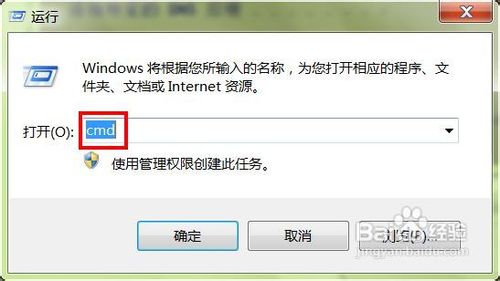
2、在冲返“CMD”命令行中执行“ipconfig/all”命令,然后就能在输出结果中看到IPv6的DNS服务拒秤器地址,如下图下面红框中的狠劫霸输出结果。

1、在“控制面板”中点击“网络和Internet”按钮,如下图红框所示。
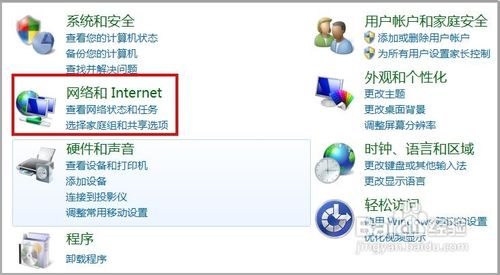
2、接着点击“查看网络状态和任务”,如下图所示。
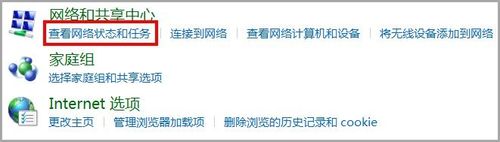
3、再点击左边栏目“更改适配器设置”,如下图所示。
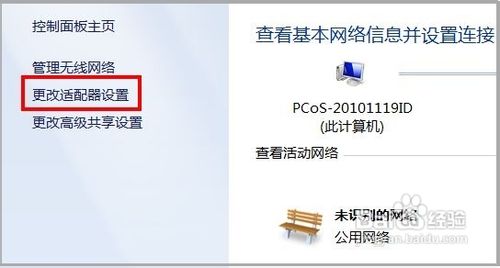
4、然后再点击需要查看IPv6地址的网卡图标,如下图所示的“本地连接”。

5、接着点击“详细信息”按钮。
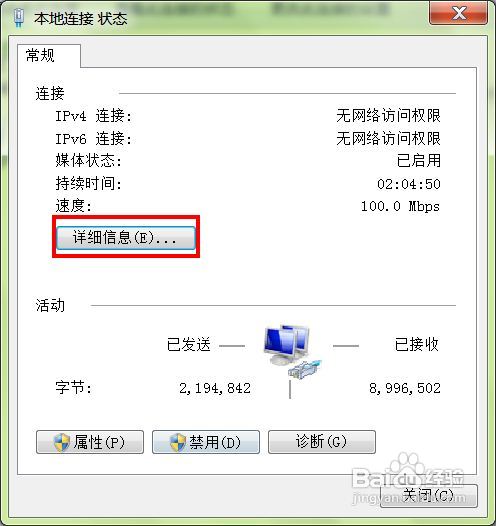
6、最后,就能在下图所示的红框中查看到电脑网卡的IPv6 DNS地址配置情况。
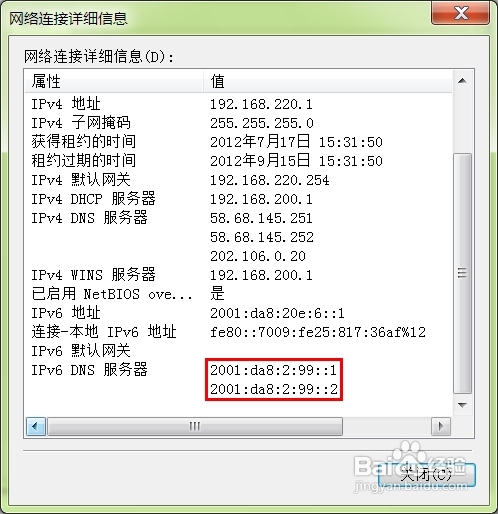
1、点击Win 7桌面右下角的网络连接图标,如下图所示,最下面红框中的图标,然后再点击上面红框中的“打开网络和共享中心”。
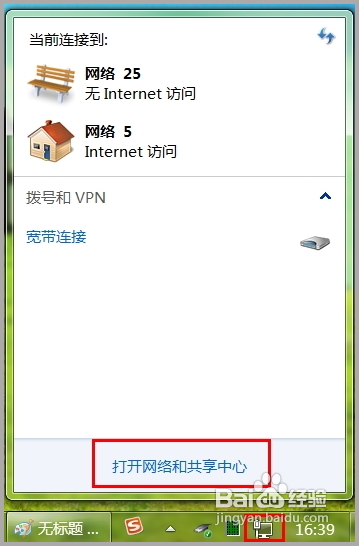
2、再点击左边栏目“更改适配器设置”,接着按照上面第“二”点的步骤4往下操作就可以了。
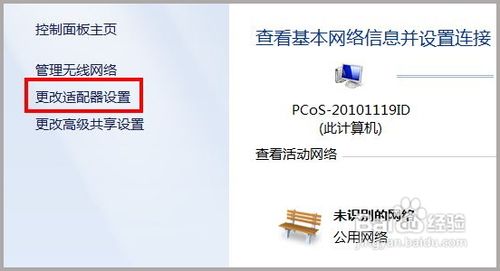
声明:本网站引用、摘录或转载内容仅供网站访问者交流或参考,不代表本站立场,如存在版权或非法内容,请联系站长删除,联系邮箱:site.kefu@qq.com。
阅读量:60
阅读量:96
阅读量:193
阅读量:179
阅读量:191